Você pode experimentar a próxima versão do iOS agora instalando a versão beta pública do iOS 14 no seu iPhone. A Apple geralmente disponibiliza o software beta público meses antes do lançamento oficial de uma nova versão do iOS. Isso significa que você pode obter novos recursos antes de qualquer outra pessoa.
Mostraremos como instalar a versão beta pública do iOS 14 gratuitamente, usando o Apple Beta Software Program. Essas mesmas etapas também funcionarão para instalar a versão beta pública do iPadOS 14 em um iPad.
Um aviso sobre o software beta
Por sua própria natureza, o software beta está inacabado. Isso significa que provavelmente será menos confiável, com mais erros de software do que você está acostumado. O software beta pode até causar perda de dados ou consumo de bateria no seu iPhone.
Se você precisa que seu iPhone funcione perfeitamente, seja para trabalho ou família, não instale software beta nele. Encontre um iPhone sobressalente para usar com a versão beta pública do iOS 14.
Dito isso, também mostraremos como desinstalar a versão beta pública do iOS 14, caso você mude de idéia após a instalação.
Software beta público e para desenvolvedores
Existem duas versões do iOS 14 beta disponíveis: pública e desenvolvedor. A Apple normalmente lança a versão beta do desenvolvedor algumas semanas antes da versão beta pública, permitindo que os desenvolvedores ajustem seus aplicativos em preparação para uma versão pública.
O desenvolvedor beta da Apple está disponível apenas para membros do Programa para desenvolvedores iOS. Isso custa US $ 99 / ano e vem com acesso a ferramentas de análise e teste, além da capacidade de liberar aplicativos na App Store.
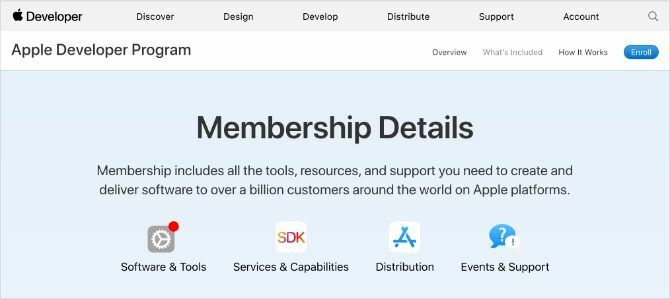
Se você não deseja pagar pelo Programa para desenvolvedores do iOS, a Apple geralmente lança a versão beta pública apenas algumas semanas depois. Essas versões são fornecidas pelo Apple Beta Software Program, que permite a qualquer pessoa instalar o software beta em seus dispositivos.
A maioria das pessoas não deseja pagar US $ 99 / ano para participar do iOS Developer Program. Portanto, focaremos em como instalar a versão beta pública do iOS 14.
Como instalar o iOS 14 Public Beta no seu iPhone
Há apenas três etapas que você precisa seguir para instalar a versão beta pública do iOS 14 no seu iPhone. Todo o processo leva algumas horas, dependendo da quantidade de dados no seu iPhone e da velocidade da sua conexão à Internet.
Verifique se o seu iPhone está totalmente carregado e se você tem bastante tempo antes de começar.
Passo 1. Arquivar um backup do seu iPhone
Toda vez que você faz backup do seu iPhone, ele apaga o backup existente para criar o novo. Quaisquer backups feitos com a versão beta pública do iOS 14 podem não funcionar se você reverter para o iOS 13 novamente. Para proteger seus dados, você deve arquivar um backup do iOS 13 agora, para poder usá-lo se desinstalar a versão beta pública do iOS 14 no futuro.
Quando você arquiva um backup, significa que seu iPhone não o excluirá durante futuros backups. Se você não criar um backup arquivado usando o iOS 13, poderá perder todos os dados do seu iPhone se a versão beta pública do iOS 14 não funcionar corretamente.
Use um computador executando o macOS Catalina ou posterior, ou iTunes, para criar um backup arquivado:
- Abrir Localizador ou iTunes no seu computador e selecione seu iPhone na barra lateral. Se solicitado, desbloqueie seu iPhone e aceite Confiar em este computador.
- Vou ao Geral guia no Finder ou no Resumo no iTunes e escolha Faça backup de todos os dados do seu iPhone. Se você deseja salvar senhas e dados confidenciais, ative o Criptografar backup opção e crie uma senha memorável.
- Clique Fazer backup agora e aguarde a conclusão do backup.
- Quando o backup terminar, clique em Gerenciar backups, então Clique com a tecla Control pressionada ou clique com o botão direito o backup que você acabou de fazer e selecione Arquivo. Um cadeado deve aparecer próximo ao seu backup para mostrar que está arquivado.
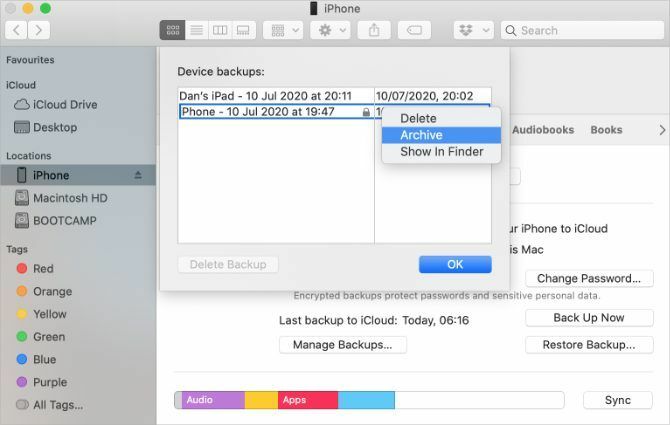
Passo 2. Inscreva seu iPhone no programa Apple Beta Software
Para instalar a versão beta pública do iOS 14, você precisa registrar seu iPhone no Apple Beta Software Program. Você faz isso instalando um perfil do iOS 14 Beta Software no seu iPhone, que permite baixar o beta público do iOS 14 como uma atualização de software.
Primeiro, você precisa se inscrever no Apple Beta Software Program usando seu Apple ID. Isso é totalmente gratuito, ao contrário do iOS Developer Program, que concede acesso ainda mais cedo ao software beta.
Para se inscrever e inscrever seu iPhone no Apple Beta Software Program:
- Visita beta.apple.com e inscrever-se para o Apple Beta Software Program usando seu ID Apple. Aceite os termos e condições para concluir o processo de inscrição.
- Agora aberto Safári no seu iPhone e vá para beta.apple.com/profile. Toque Transferir perfil e Permitir Safari para baixar um perfil de configuração.
- Quando o download terminar, abra Configurações e toque Perfil baixado para Instalar o perfil. Como alternativa, vá para Configurações> Geral> Perfil para ver todos os seus perfis baixados e instalá-lo a partir daí.
- Siga as instruções para inserir sua senha e reinicie o iPhone para concluir a instalação do perfil beta do iOS 14.



Etapa 3. Verifique se há atualizações de software para instalar o iOS 14 Beta
Tudo o que você precisa fazer agora é verificar se há novas atualizações de software no seu iPhone. Com o perfil do iOS 14 Beta Software instalado, seu iPhone deve baixar o beta público do iOS 14 como uma atualização de software.
Dependendo da sua conexão com a Internet, o iPhone poderá demorar algumas horas para baixar e instalar a atualização.
Verifique se o seu iPhone está conectado ao Wi-Fi com muita bateria (ou mantenha-o conectado) e, em seguida:
- Vamos para Configurações> Geral> Atualização de Software.
- Aguarde o seu iPhone para verificar se há novas atualizações.
- Toque Baixar e instalar para instalar a versão beta pública do iOS 14 no seu iPhone.
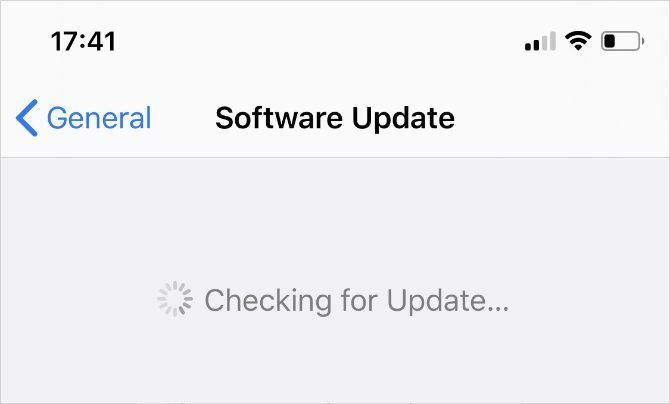
Como desinstalar o iOS 14 Public Beta do seu iPhone
Talvez você não queira manter o software beta público do iOS 14 instalado no seu iPhone, se for muito complicado ou não confiável. Afinal, muitos aplicativos de terceiros ainda precisam lançar atualizações para rodar perfeitamente no novo software, além de a Apple ainda estar trabalhando para corrigir seus próprios erros de software.
Se você deseja desinstalar o iOS 14 beta do seu iPhone, você tem duas opções possíveis.
Opção 1. Remova o perfil beta do iOS 14 e aguarde uma atualização
A maneira mais fácil de desinstalar o iOS 14 beta do seu iPhone é excluir o perfil beta das suas configurações. Depois disso, seu iPhone deixará de procurar o software beta iOS 14 para instalar e instalará a próxima atualização do iOS 13 lançada pela Apple.
Para remover o perfil do iOS 14 Beta Software:
- Vamos para Configurações> Geral> Perfil e toque no Software beta para iOS 14 perfil.
- Toque Remover perfil, digite sua senha e confirme que deseja Remover isto.
- Vamos para Configurações> Geral> Atualização de Software e verifique se há novas atualizações.

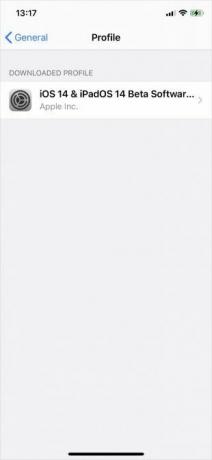

Pode ser necessário aguardar a Apple lançar uma nova atualização do iOS 13 para você instalar se não houver uma disponível agora. A Apple normalmente lança novas atualizações a cada duas semanas, portanto você não precisa esperar muito.
Opção 2. Apague seu iPhone usando o modo de recuperação
Se você deseja desinstalar o iOS 14 beta imediatamente, sem esperar pela Apple lançar uma nova atualização de software, sua única opção é apagar o iPhone usando o Modo de recuperação.
A exclusão do iPhone exclui todo o conteúdo dele: fotos, mensagens, aplicativos e muito mais. Se você seguiu as etapas acima, poderá restaurar um backup arquivado depois de apagar o iPhone para recuperar os dados perdidos.
Infelizmente, esse backup não conterá os dados adicionados ao seu iPhone após a criação do backup. A única maneira de manter esses dados é seguir a primeira opção de desinstalação acima.
As etapas para entrar no modo de recuperação variam de acordo com o seu iPhone em particular, mas todas envolvem a conexão do iPhone a um computador executando o macOS Catalina ou posterior, ou o iTunes. Siga estas instruções para entre no modo de recuperação no seu iPhone Como forçar a reinicialização de um iPhone e entrar no modo de recuperaçãoVeja como forçar a reinicialização e usar o modo de recuperação do iPhone para restaurar seu dispositivo. Isso funciona também para iPad e iPod touch! consulte Mais informação . Depois escolha Restaurar seu iPhone quando solicitado no Finder ou iTunes.
Após restaurar o iPhone, escolha restaurar o backup arquivado no Finder ou iTunes.
Os melhores recursos do iPhone já estão aqui
Há muitos recursos interessantes chegando ao iPhone com o iOS 14, mas já existem muitos ótimos recursos do iPhone no iOS 13 que a maioria das pessoas não conhece. Pode não ser necessário instalar a versão beta pública do iOS 14, se você quiser apenas alguns novos recursos.
Dê uma olhada nestes recursos secretos do iPhone 7 recursos secretos do iPhone que impressionarão seus amigosDeseja descobrir alguns dos truques divertidos que o seu iPhone tem guardado? Veja esses recursos que impressionarão seus amigos. consulte Mais informação que já existem no iOS 13. Você pode usá-los para pagar o jantar, medir objetos físicos, compartilhar sua localização e muito mais.
Divulgação de afiliados: Ao comprar os produtos que recomendamos, você ajuda a manter o site vivo. Consulte Mais informação.
Dan escreve tutoriais e guias de solução de problemas para ajudar as pessoas a aproveitar ao máximo sua tecnologia. Antes de se tornar escritor, ele se formou em tecnologia de som, supervisionou reparos em uma loja da Apple e até ensinou inglês em uma escola primária na China.
